アプリキャストを楽しむ
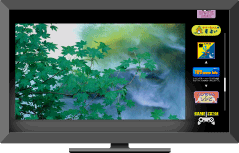
インターネット回線をつないで、テレビ放送を見ながら気になる情報をチェックできます。
放送中の番組とインターネット上のアプリを同時に楽しめます。お好みのアプリを選ぶだけで、さまざまな情報を見ることができます。
あらかじめ本機を、ADSLやFTTH、ケーブルテレビ(CATV)などのブロードバンド回線につなぎ、アプリキャストボタンを押してください。
うまくつながらないときは、ネットワーク設定をしてください。
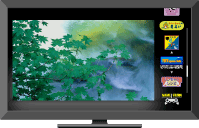

- アプリを終了するには、アプリキャストボタンをもう一度押してください。
アプリを使う
![]()
![]() で使いたいアプリを選んで、決定ボタンを押します。
で使いたいアプリを選んで、決定ボタンを押します。
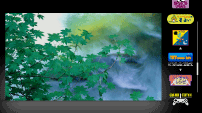
![]()
![]()
![]()
![]() や決定ボタンなどを使って、各アプリを操作します。
や決定ボタンなどを使って、各アプリを操作します。
- 左画面にPC入力やネットワーク機器、インターネットブラウザの画面は表示できません。
- 字幕や文字スーパーは表示できません。
- ラジオ放送は音声のみ出力され、データ放送は表示できません。
- インターネットに接続するときに、よりよいサービスの提供のため、本機からMACアドレスやIPアドレスをサーバーへ自動送信します。また、電源を入れたときやアプリの利用時に、定期的にサーバーに送信されます。MACアドレスがソニーの管理しているサーバー以外に送信されることはありません。
- アプリは予告なく停止・終了することがあります。
アプリの一覧から他のアプリを選ぶ
ホームメニューのアプリ一覧からお好みのアプリを選べます。
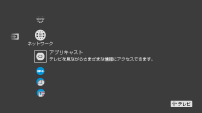
|
|
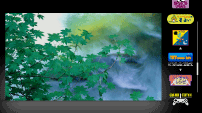 |
ホームボタンを押して、次のように選ぶ。
 (ネットワーク)→ 使いたいアプリ
(ネットワーク)→ 使いたいアプリ
 で使いたいアプリを選んで、決定ボタンを押す。
で使いたいアプリを選んで、決定ボタンを押す。
- 本機の時刻情報が消去されると、ホームメニューでアプリ一覧が表示されなくなります。ホームボタンを押して、次のように設定してください。
 (設定)→
(設定)→  (機能設定)→[タイマー]→[現在時刻設定]
(機能設定)→[タイマー]→[現在時刻設定]
- ホームメニューでアプリに表示されるマークの意味
 :追加になったアプリ
:追加になったアプリ :内容が更新になったアプリ
:内容が更新になったアプリ :一時的に利用不可のアプリ
:一時的に利用不可のアプリ :サービスが終了になったアプリ
:サービスが終了になったアプリ :使用登録したアプリ
:使用登録したアプリ- インターネットに接続していなくても、下記のアプリをお使いいただけます。ホームボタンを押して、
 (ネットワーク)から選んでください。
(ネットワーク)から選んでください。 -
-
 (アプリキャストのはじめかた)→ アプリキャストの紹介が表示されます。
(アプリキャストのはじめかた)→ アプリキャストの紹介が表示されます。 -
-
 (アナログ時計(簡易版))/
(アナログ時計(簡易版))/ (カレンダー(簡易版))/
(カレンダー(簡易版))/ (アラーム(簡易版))
(アラーム(簡易版)) - USB機器をつないでいるときは、ホームメニューで
 (USB)が表示されます。
(USB)が表示されます。 (USB)にアプリが表示された場合は、アプリを選択できます。
(USB)にアプリが表示された場合は、アプリを選択できます。 - 表示したアプリは、自動的にアプリキャストに使用登録され、次回からアプリキャストボタンを押すと表示できます。
アプリを使用登録する
使用登録されたアプリは、アプリキャストボタンを押すだけで2画面に切り換わり表示できるので、アプリを探す手間が省けます。最大50個まで登録できます。
ホームボタンを押して、次のように選ぶ。
 (ネットワーク)→ 登録したいアプリ
(ネットワーク)→ 登録したいアプリオプションボタンを押して、[アプリ使用登録]を選ぶ。
- すべてのアプリの登録を解除したときは、アプリキャストボタンからアプリキャストを起動できません。アプリの一覧からアプリを選んでください。
- アプリを表示すれば、自動で使用登録されます。
- アプリを登録解除するときは、オプションボタンを押して[アプリ登録解除]を選びます。





